【Docker项目实战】使用Docker部署Titra开源项目时间跟踪工具
一、Titra介绍
1.1 Titra简介
Titra是一款面向自由职业者和小型团队的现代开源项目时间跟踪工具。
1.2 Titra功能
- 简单:titra提供了一种简单易用的界面和功能,使您能够轻松开始跟踪时间,无需复杂的设置或学习曲线。
- 现代:titra采用了现代化的设计和技术,使用户体验更加友好和流畅,并且能够跟上最新的技术和功能更新。
- 快速:titra旨在让用户能够尽快开始跟踪时间,无需花费过多时间设置或调整。一键开始和停止按钮使时间跟踪变得非常简单且快速。
- 最小干扰:titra设计时考虑到用户的工作效率,尽量减少对用户任务的干扰。通过简洁的界面和智能的提醒功能,用户可以专注于工作而不被时间跟踪过程干扰。
- 报告和导出:titra提供了快速且有效的报告和导出功能,使您能够轻松地查看和分析您的跟踪时间。可以导出数据以进行进一步的分析或与他人共享。
1.3 Titra使用场景
Titra可以应用于以下场景:
-
项目管理:自由职业者和小型团队可以使用Titra来追踪和管理项目的时间。他们可以记录每个任务或项目的时间,以便更好地估计项目的进度和工时。
-
时间管理:Titra可以帮助自由职业者和小型团队更好地管理和规划工作时间。他们可以记录自己每天的工作时间,并分析和优化时间分配,从而提高工作效率。
-
客户计费:自由职业者可以使用Titra来记录与客户相关的时间,并根据时间计费。他们可以生成时间报告,向客户展示他们为其工作所花费的时间和工作量。
-
团队协作:小型团队可以使用Titra来协作和分配任务。团队成员可以记录自己的工作时间,并在团队中共享信息。团队负责人可以通过Titra追踪项目进度和任务分配情况,以便进行有效的团队管理。
二、本地环境介绍
2.1 本地环境规划
本次实践为个人测试环境,操作系统版本为centos7.6。
| hostname | IP地址 | 操作系统版本 | Docker版本 |
|---|---|---|---|
| jeven | 192.168.3.166 | centos 7.6 | 2 20.10.17 |
2.2 本次实践介绍
1.本次实践部署环境为个人测试环境,生产环境请谨慎;
2.在Docker环境下部署Titra开源项目时间跟踪工具。
三、本地环境检查
3.1 检查Docker服务状态
检查Docker服务是否正常运行,确保Docker正常运行。
[root@jeven ~]# systemctl status docker
● docker.service - Docker Application Container Engine
Loaded: loaded (/usr/lib/systemd/system/docker.service; enabled; vendor preset: disabled)
Active: active (running) since Tue 2024-01-16 21:50:10 CST; 40min ago
Docs: https://docs.docker.com
Main PID: 11677 (dockerd)
Tasks: 26
Memory: 1.3G
CGroup: /system.slice/docker.service
3.2 检查Docker版本
检查Docker版本,当前Docker版本为20.10.17。
[root@jeven ~]# docker -v
Docker version 20.10.17, build 100c701
3.3 检查docker compose 版本
检查Docker compose版本,确保2.0以上版本。
[root@jeven ~]# docker compose version
Docker Compose version v2.6.0
四、下载Titra镜像
从docker hub拉取Titra镜像
[root@jeven ~]# docker pull kromit/titra
Using default tag: latest
latest: Pulling from kromit/titra
Digest: sha256:5d335c5e6003fe91ad44f2a15b991997756a840e5ee07e7f69c4804d83d8e848
Status: Image is up to date for kromit/titra:latest
docker.io/kromit/titra:latest
五、部署Titra工具
5.1 创建部署目录
创建部署目录/data/titra
mkdir -p /data/titra && cd /data/titra
5.2 编辑docker-compose.yaml文件
本次实践部署使用docker compose方式,编辑docker-compose.yaml文件。
version: '3'
services:
titra:
image: kromit/titra
container_name: titra_app
depends_on:
- mongodb
environment:
- ROOT_URL=http://192.168.3.166:3000
- MONGO_URL=mongodb://mongodb/titra?directConnection=true
- PORT=3000
ports:
- "3000:3000"
restart: always
mongodb:
image: mongo:5.0
container_name: titra_db
restart: always
environment:
- MONGO_DB:titra
volumes:
- titra_db_volume:/data/db
volumes:
titra_db_volume:
5.3 创建Titra容器
使用docker-compose.yaml文件创建Titra容器
docker compose up -d

5.4 检查Titra容器状态
检查Titra容器状态,确保Titra容器正常启动。
[root@jeven titra]# docker compose ps
NAME COMMAND SERVICE STATUS PORTS
titra_app "docker-entrypoint.s…" titra running 0.0.0.0:3000->3000/tcp, :::3000->3000/tcp
titra_db "docker-entrypoint.s…" mongodb running 27017/tcp
六、访问Titra首页
6.1 进入Titra登录页
访问地址:http://192.168.3.166:3000,将IP替换为自己服务器IP地址,进入到Titra登录页。如果无法访问,则检查服务器防火墙是否设置,云服务器的安全组端口是否放行等。
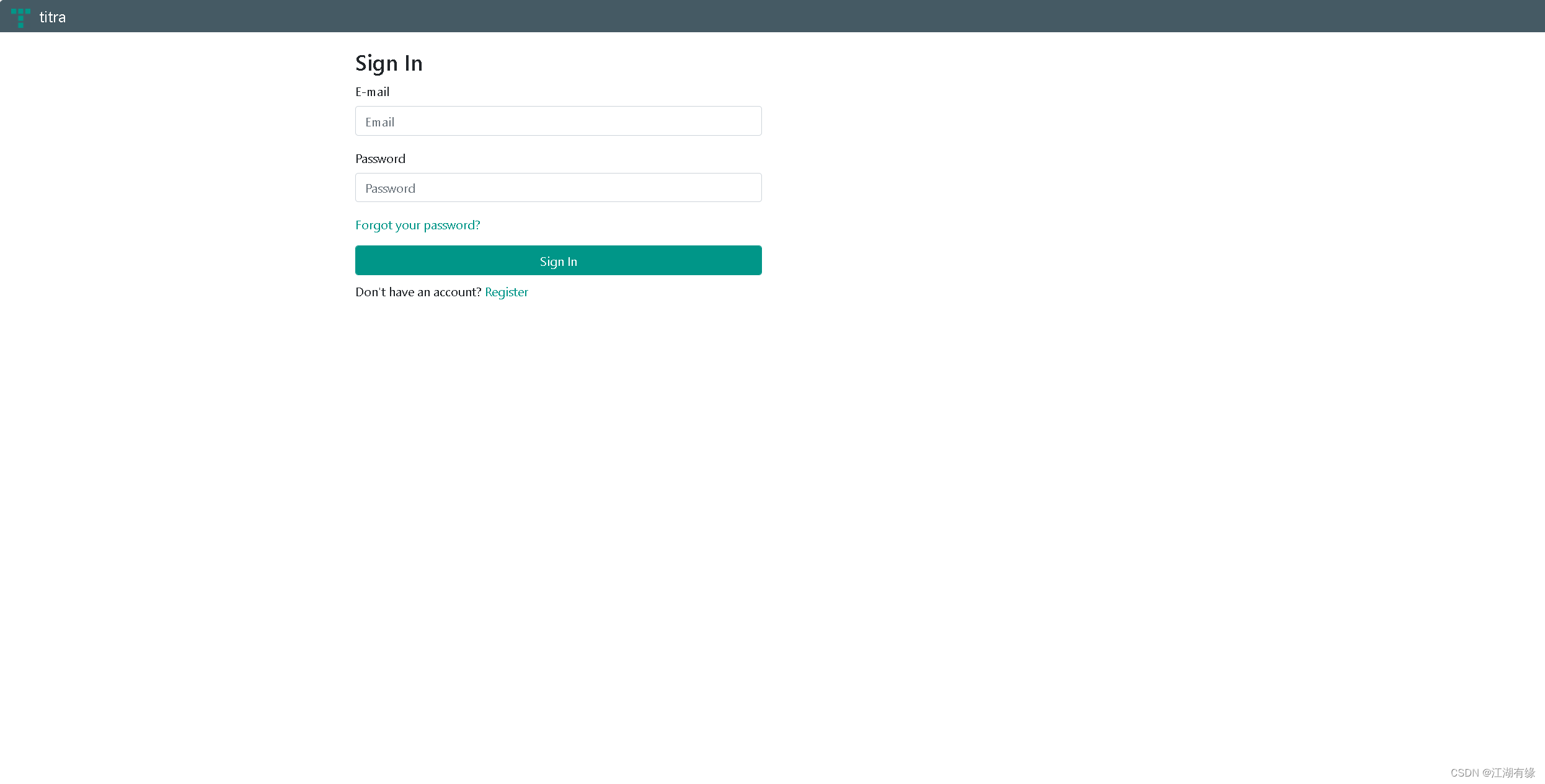
6.2 访问Titra首页
点击账号注册,自定义设置登录信息。

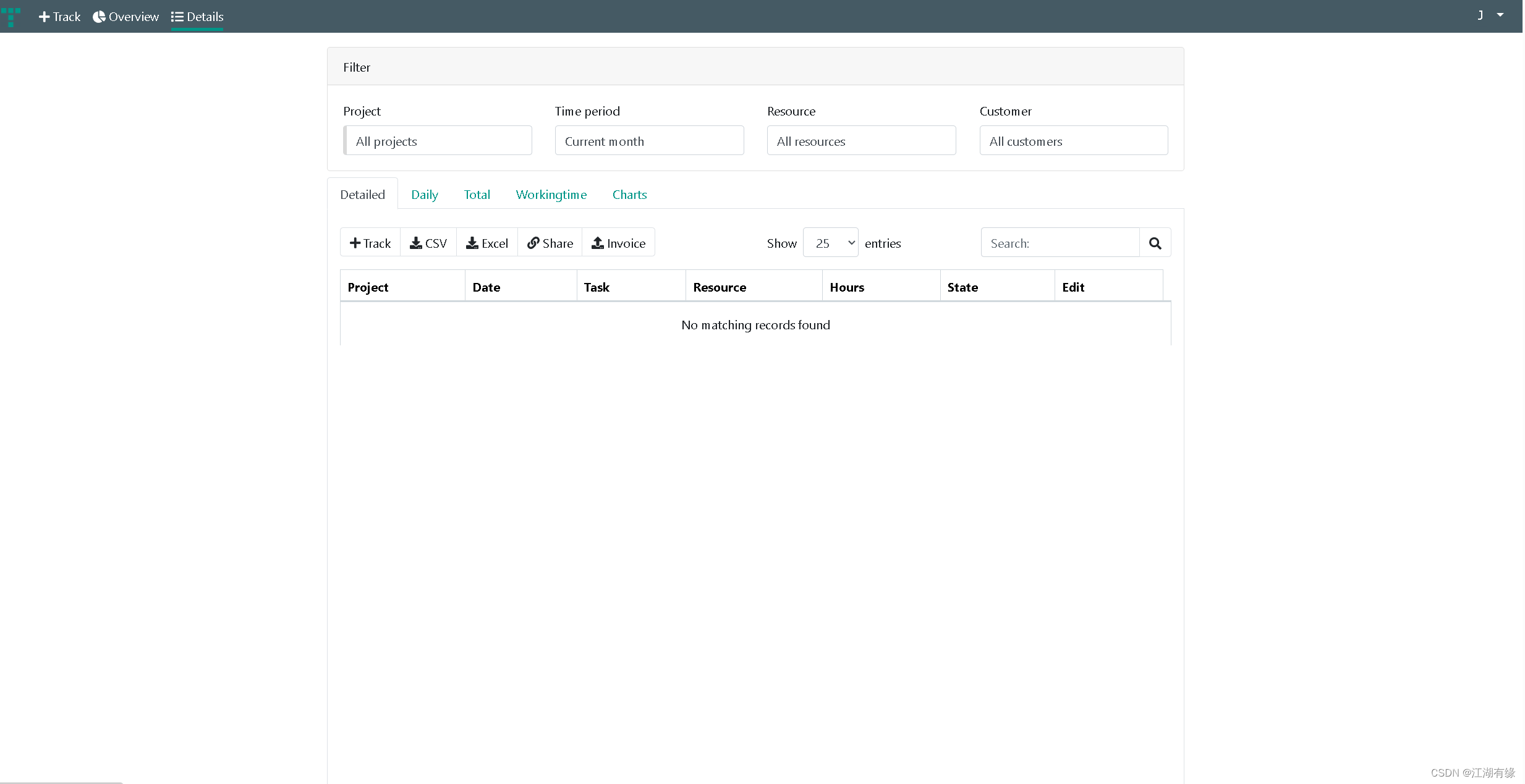
6.3 新建项目信息
点击新建“Track”跟踪项

填写项目相关信息,项目日期、任务、时间等。

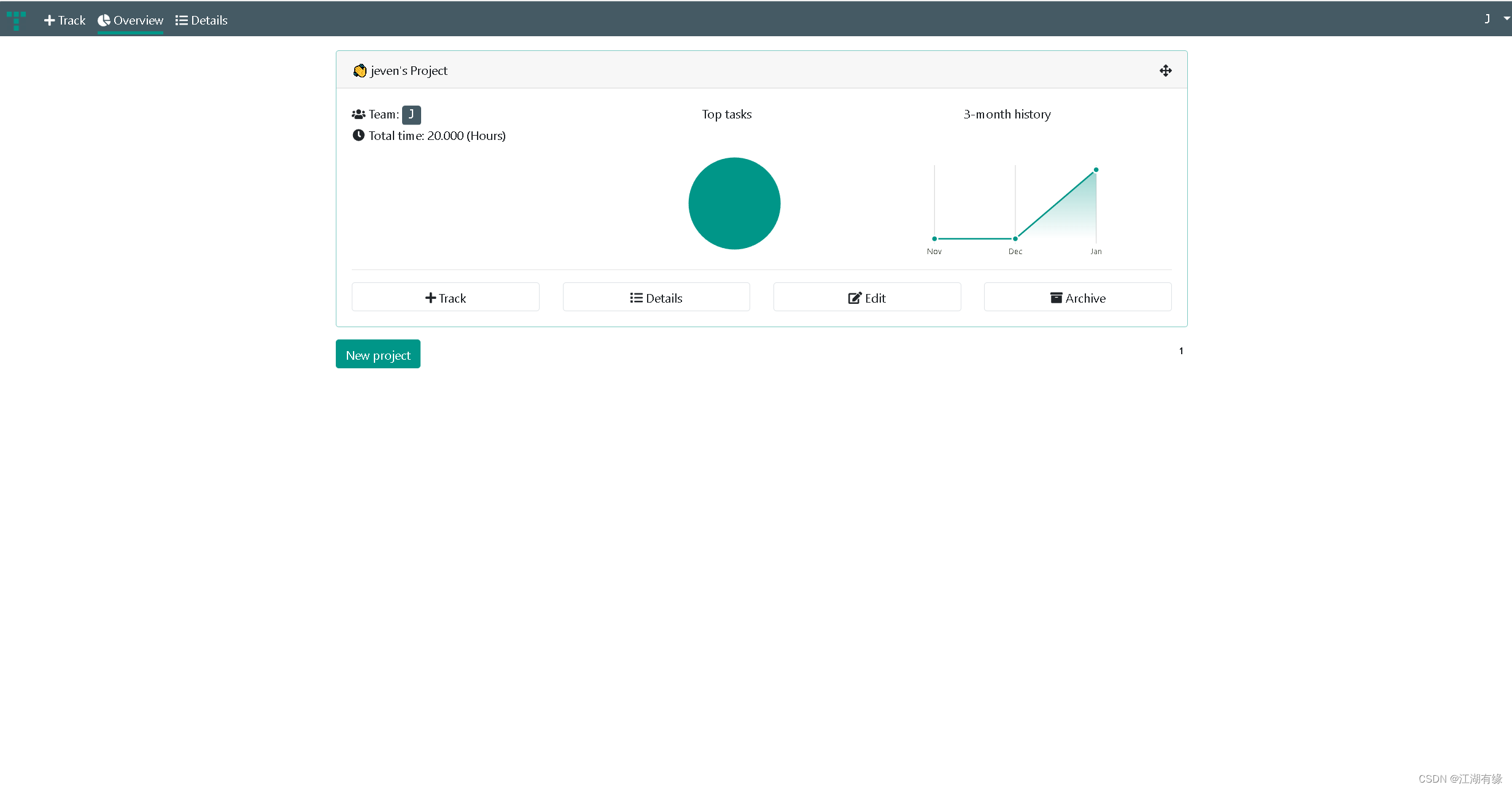
6.4 查看项目跟踪详细信息
点击详情,可以看到项目时间跟踪的详细信息。

七、总结
Titra是一款功能强大且易于使用的项目时间跟踪工具。它可以帮助自由职业者和小型团队更好地管理和跟踪项目的时间消耗。通过设置任务和子任务的计划时间和实际时间,并利用定时器来跟踪任务的时间消耗,用户可以更好地掌握项目的进度和工作量。此外,Titra还提供了报表生成、数据分析和团队协作等功能,使用户能够更好地分析和优化工作流程。经过本次实践和使用体验,我发现Titra是一款极其方便实用的项目时间跟踪工具,对于需要准确管理项目时间和提高工作效率的用户,这款工具值得一试。
- 点赞
- 收藏
- 关注作者


评论(0)